La sincronizzazione del calendario e dei contatti sulla piattaforma Sooma avviene tramite i protocolli Caldav e Carddav. Questi sono supportati in modo nativo sulle piattaforme Apple. Su Windows, e in particolare su Outlook, è necessaria l’installazione di un software aggiuntivo. Questo articolo spiega passo per passo il processo di installazione e configurazione.
Il primo passo è scaricare il software di sincronizzazione all’indirizzo:
https://caldavsynchronizer.org/
Fare clic su “Download” nella barra superiore e poi sul pulsante Download che appare nella pagina successiva. Nella cartella di download apparirà un file .zip con un nome simile a questo:
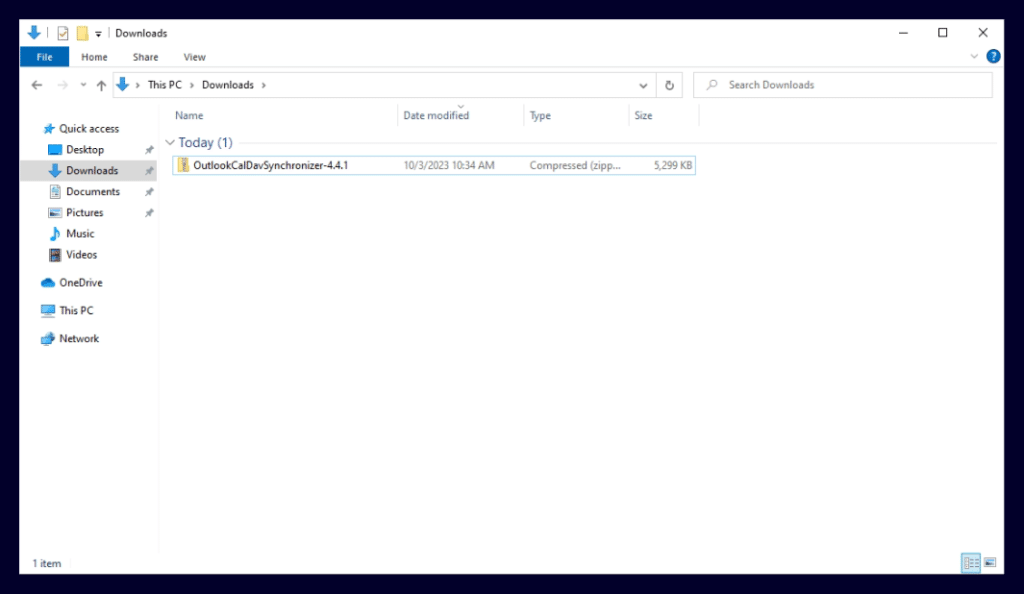
Decomprimere questo file facendo clic con il tasto destro del mouse, scegliendo l’opzione per decomprimere tutto e seguendo la procedura guidata fino alla fine. Apparirà una cartella con questo contenuto:
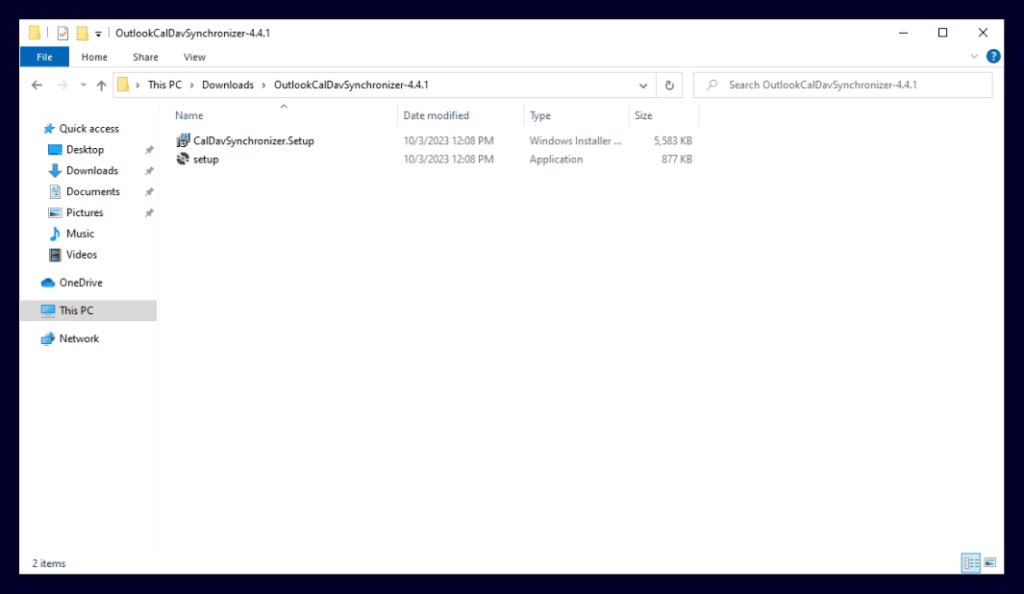
Fare doppio clic su “setup” per avviare l’installazione. Seguire l’installazione guidata fino alla fine, senza modificare le opzioni.

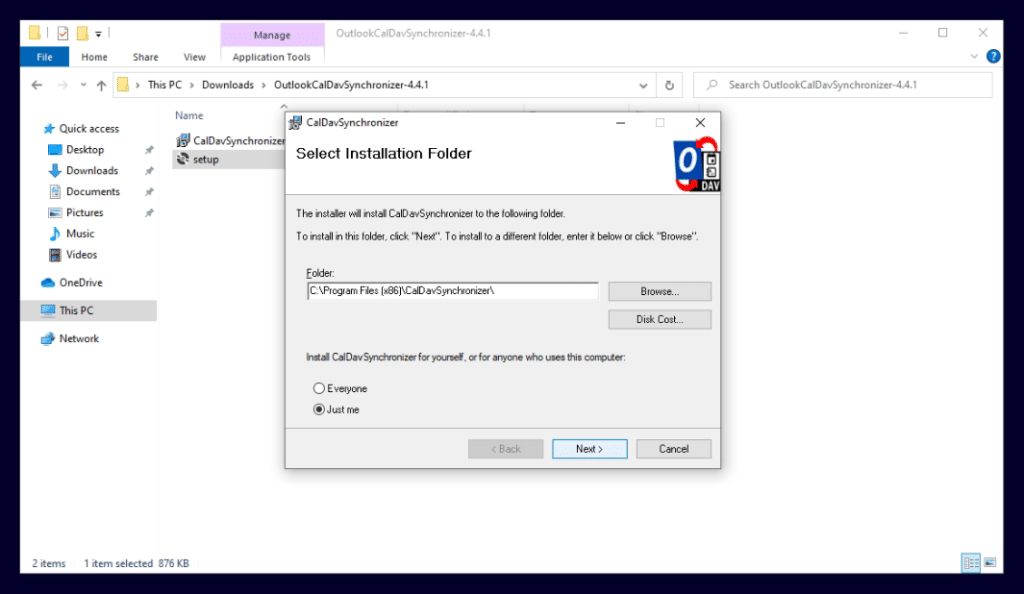
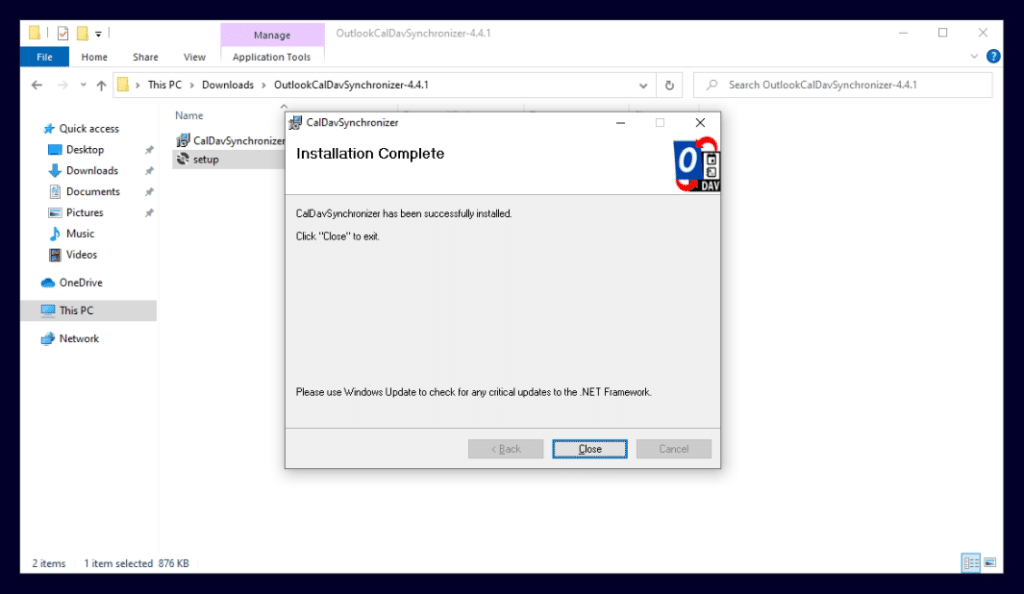
Ora aprite Outlook. C’è un nuovo menu in alto, “Caldav Synchronizer”:
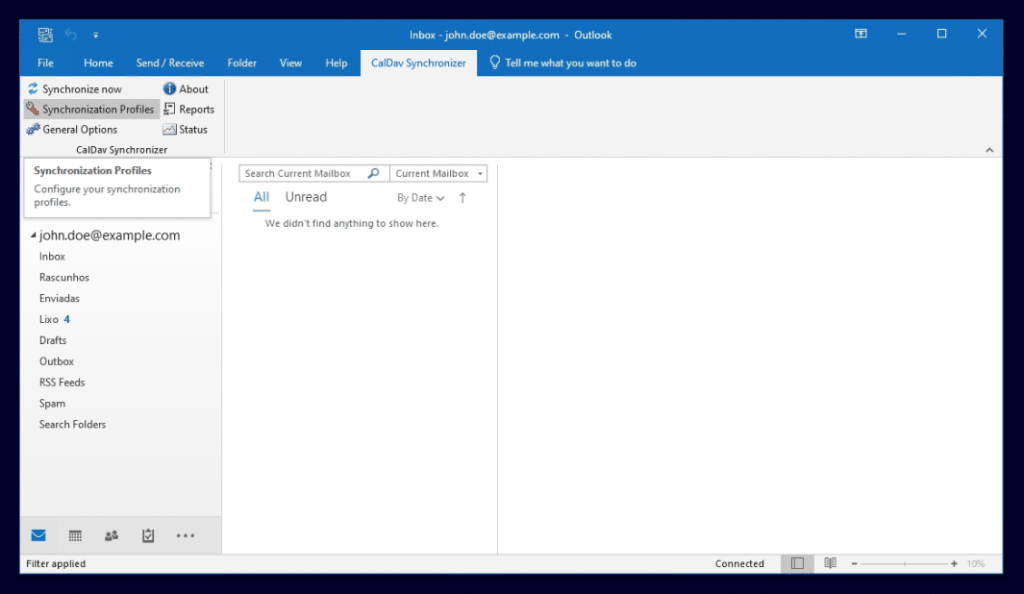
Cliccate su “Profili di sincronizzazione” e poi sul pulsante + nella barra degli strumenti:
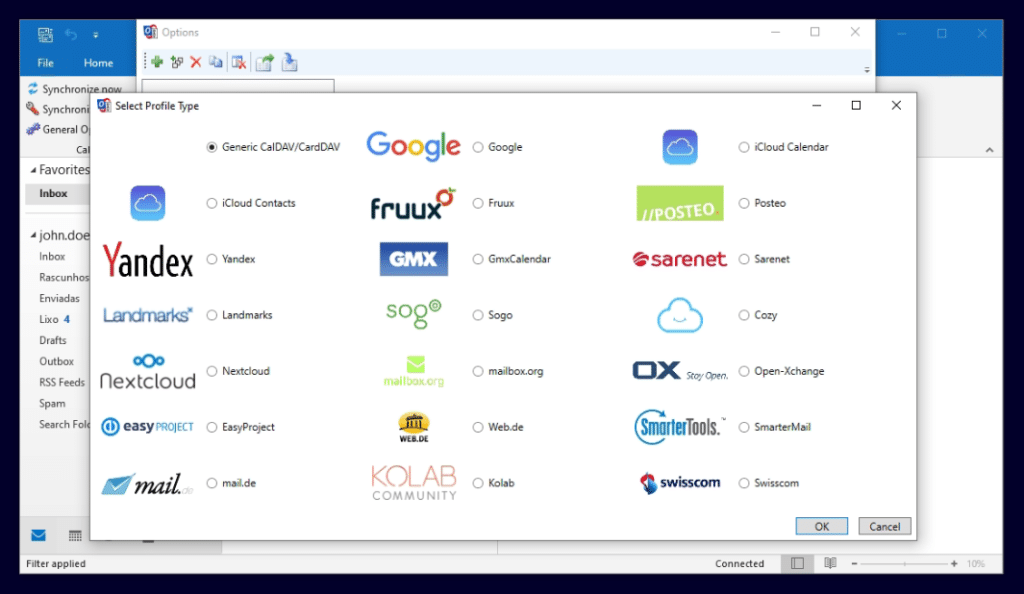
Dall’elenco delle opzioni per il tipo di profilo, scegliere “CalDAV/CardDAV generico” e fare clic su Ok.
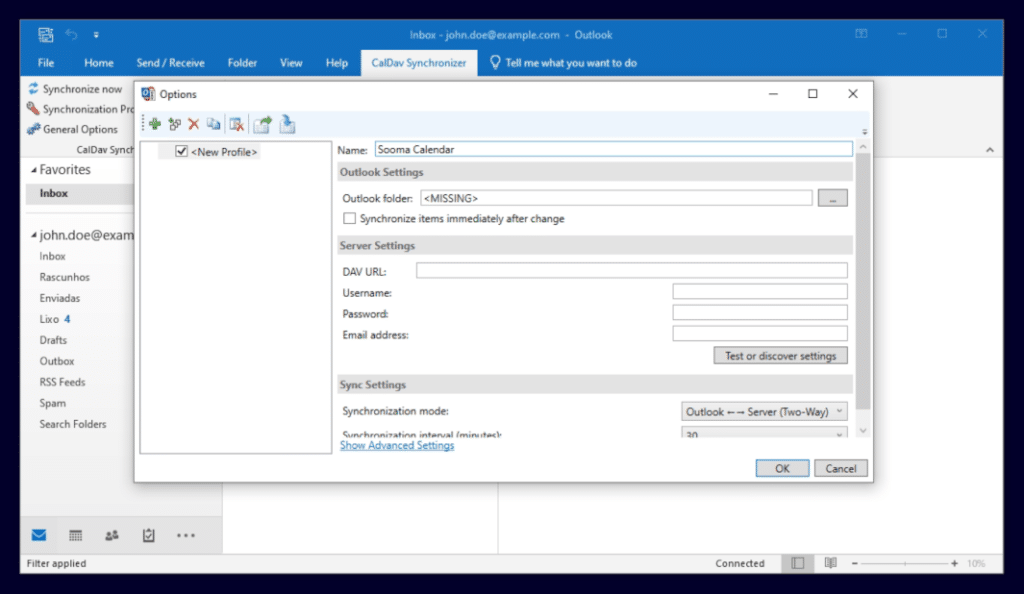
Definire il nome del profilo: “Calendario Sooma” è una buona opzione.
Fare clic sull’ellissi a destra di “Cartella Outlook: “:
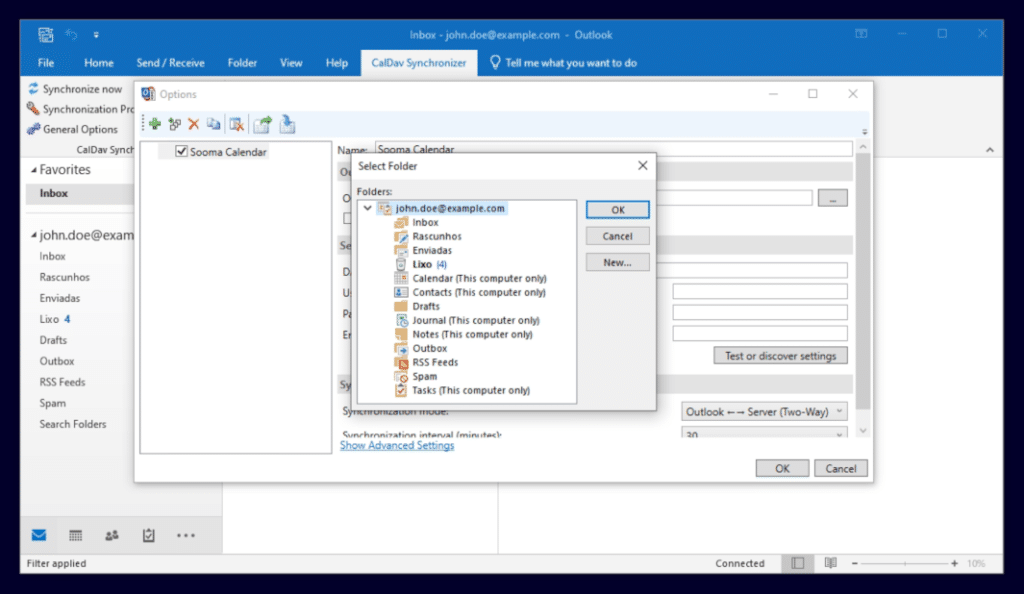
Selezionare la cartella superiore (la posta elettronica dell’account) e fare clic su Nuovo.
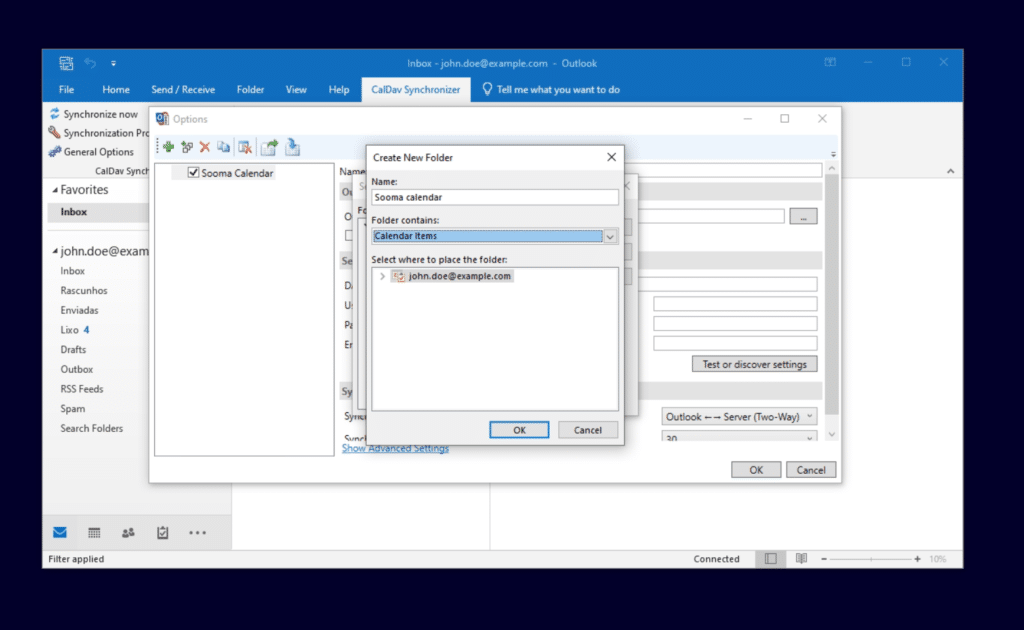
Assegnare un nome al calendario. Scegliere “Elementi dell’agenda” in Cartella contiene. Fare clic sui due pulsanti Ok.
Ora è necessario compilare i campi in “Impostazioni del server”:
- DAV Url: preso dalla webmail all’indirizzo https://mail.sooma.com secondo le istruzioni riportate di seguito;
- Nome utente: il vostro indirizzo e-mail;
- Password: la vostra password di posta elettronica;
- Indirizzo e-mail: Il vostro nuovo indirizzo e-mail, uguale al nome utente già compilato.
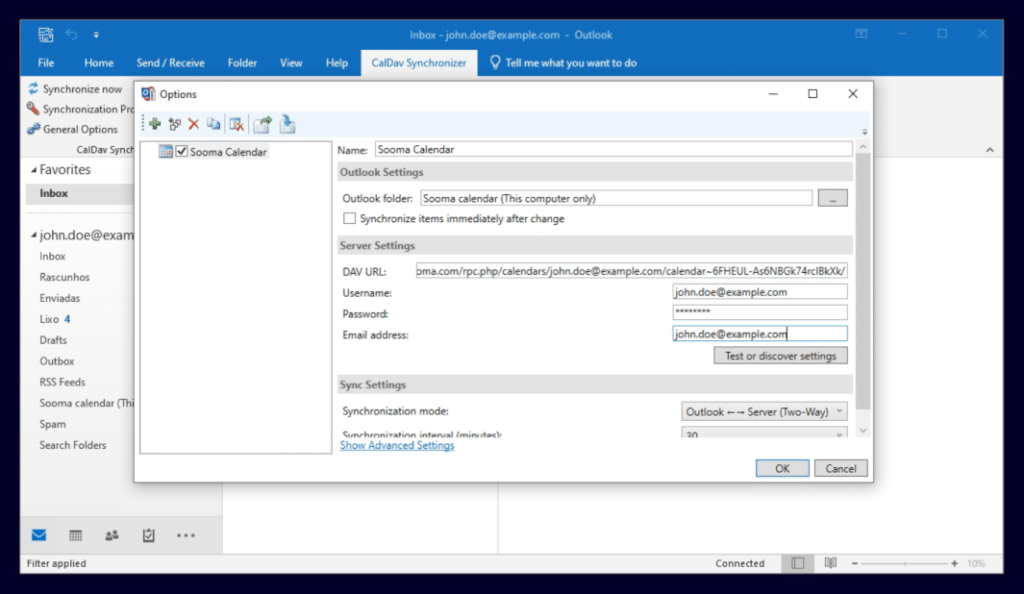
L’URL del DAV si trova nel calendario della webmail. Accedere a https://mail.sooma.com/, fare clic sull’applicazione Calendario in alto, quindi sul pulsante Modifica calendario nella barra di sinistra:
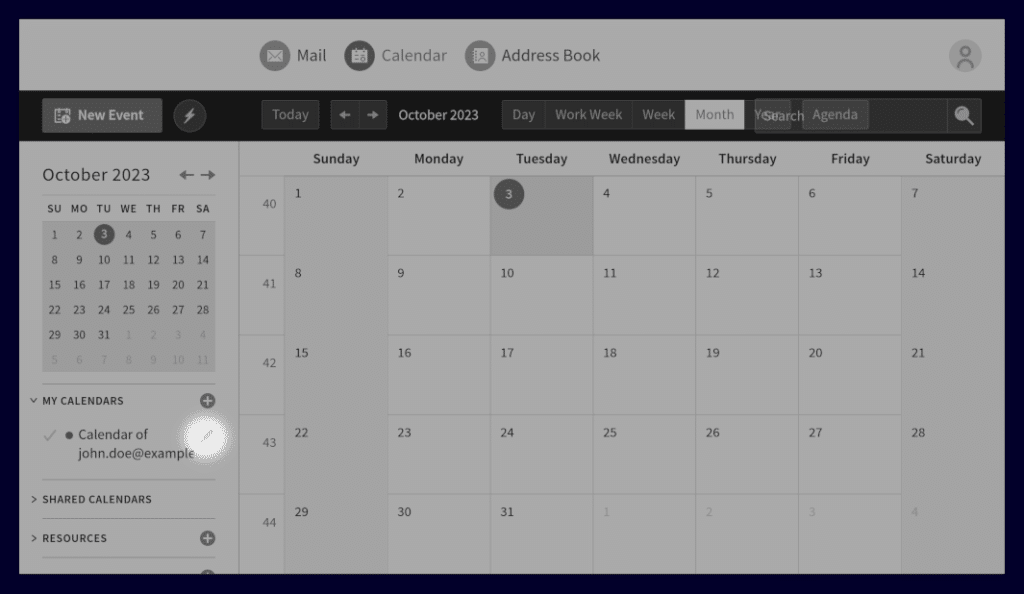
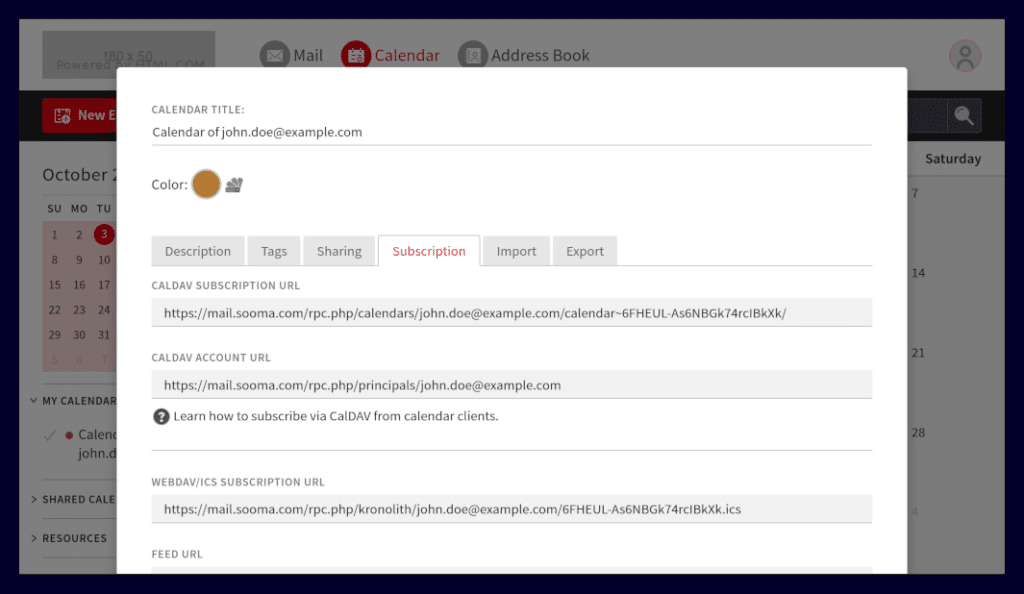
Qui, fare clic sulla scheda “Abbonamento” e copiare l’URL dell’abbonamento CalDAV. Utilizzarlo per compilare l’URL DAV in “Impostazioni server”:
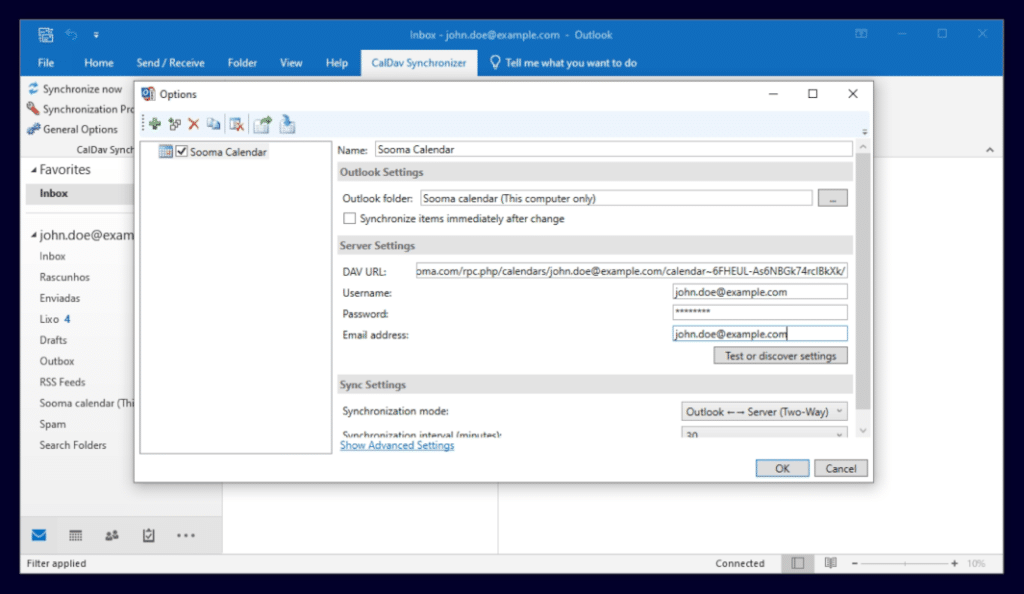
Fare clic su Ok e su Sincronizza ora e il calendario è pronto.
A questo punto è necessario ripetere la procedura per la rubrica. Fare nuovamente clic su “Profili di sincronizzazione” e sul pulsante + nella barra degli strumenti. Scegliere il tipo di profilo “Generic CalDAV/CardDAV” e fare clic su Ok:
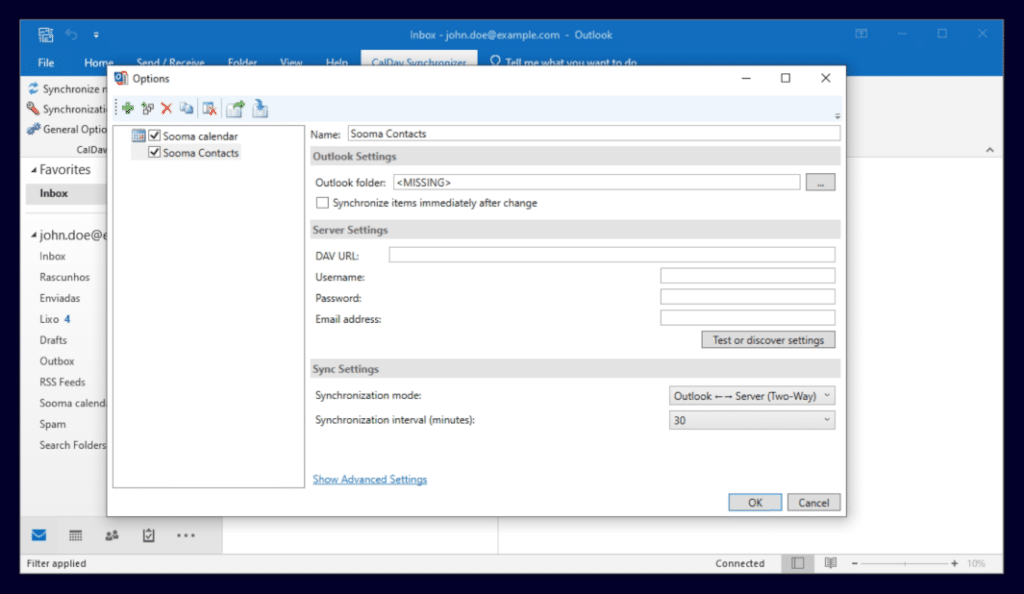
Assegnare un nome al profilo, ad esempio “Contatti Sooma”. Fare nuovamente clic sull’ellissi dopo “Cartella Outlook: ” e creare una cartella per i contatti:
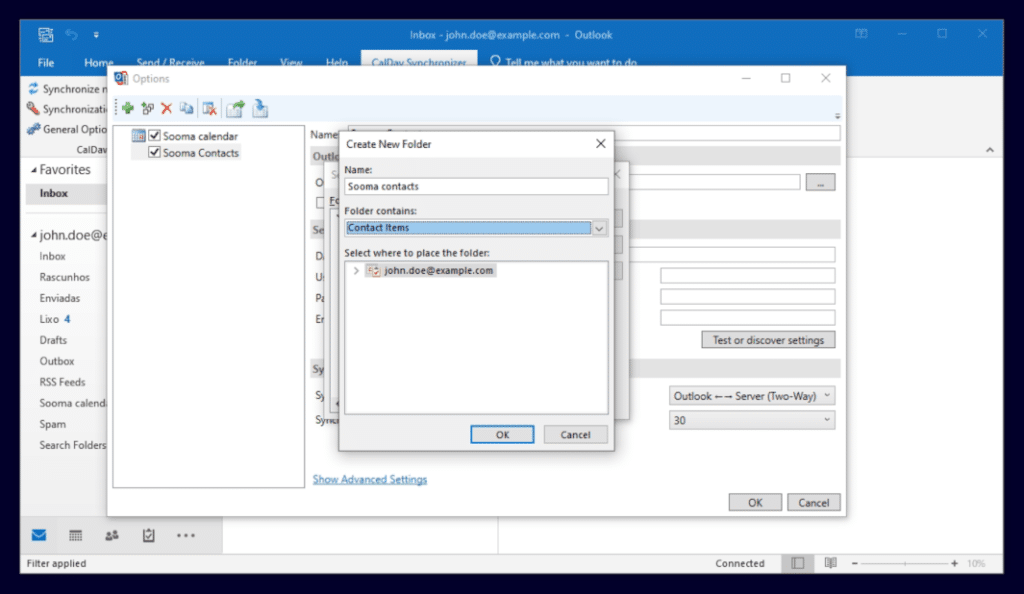
È possibile utilizzare un nome a piacere. L’opzione “La cartella contiene” deve avere la scelta “Elementi di contatto”. La cartella deve essere creata all’inizio dell’account: in “Seleziona dove posizionare la cartella” deve essere scelta la radice dell’account (la posta elettronica).
Fare clic su Ok in entrambi i moduli.
Ora è necessario compilare i campi in “Impostazioni del server”:
- DAV Url: preso dalla webmail all’indirizzo https://mail.sooma.com secondo le istruzioni riportate di seguito;
- Nome utente: il vostro indirizzo e-mail;
- Password: la vostra password di posta elettronica;
- Indirizzo e-mail: Il vostro nuovo indirizzo e-mail, uguale al nome utente già compilato.
Per ottenere l’URL DAV, collegarsi a https://mail.sooma.com, selezionare l’applicazione rubrica in alto e fare clic sul pulsante di modifica della rubrica desiderata:
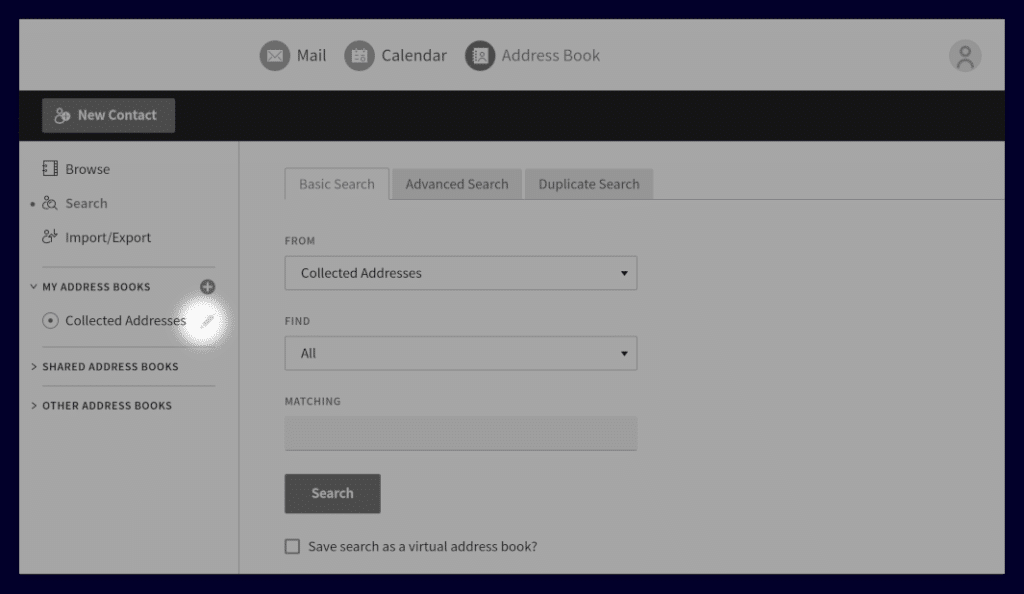
Nella finestra di dialogo che appare, copiare l’URL di sottoscrizione CardDAV:
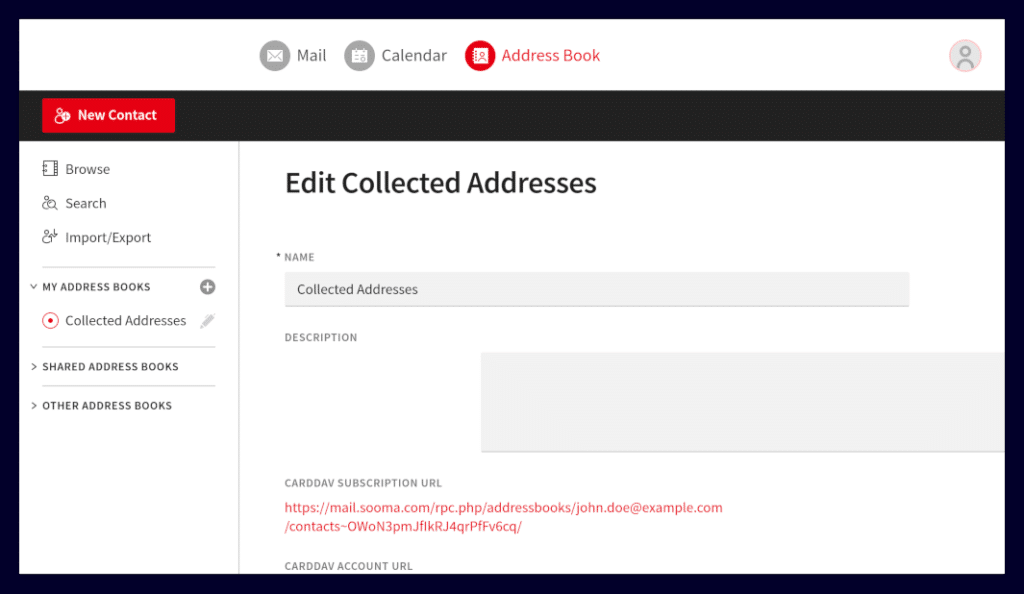
e utilizzarlo per compilare l’URL DAV in “Impostazioni server””.
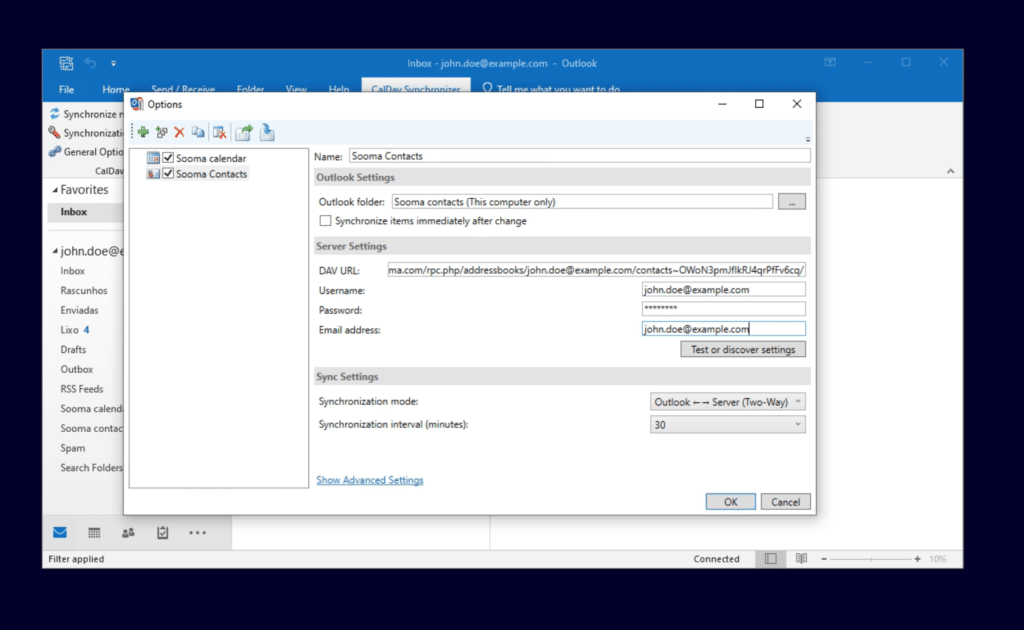
Fare clic su Ok e su Sincronizza ora e la rubrica è configurata.
